- Parte 1. Cómo guardar una foto como PDF en iPhone a través de la aplicación Fotos
- Parte 2. Cómo guardar una foto como PDF en iPhone a través de la aplicación Archivos
- Parte 3. Cómo convertir fotos a PDF en iPhone con una aplicación de terceros
- Parte 4. Cómo transferir fotos o PDF en iPhone con FoneTrans para iOS
- Parte 5. Preguntas frecuentes sobre cómo guardar fotos como PDF en iPhone
Cómo guardar fotos como PDF en iPhone [Procedimientos más sencillos]
 Publicado por Lisa ou / 05 de enero de 2024 09:00
Publicado por Lisa ou / 05 de enero de 2024 09:00 PDF significa formato de documento portátil. Se puede acceder a este tipo de archivo desde varios dispositivos, como iPhones. A veces, a la gente le encanta guardar fotos del iPhone en PDF porque el tipo de archivo conserva su calidad aunque lo hayas transferido a otro dispositivo. ¡A todos les encanta compartir sus imágenes en alta calidad, por supuesto! ¿Pero es posible realizarlo fácilmente?
¡Ojos aquí! Las formas integradas y alternativas de hacerlo se publican en esta publicación. Profundicemos en ellos mientras se los presentamos individualmente. Desplácese hacia abajo.
![Cómo guardar fotos como PDF en iPhone [Procedimientos más sencillos]](https://www.fonelab.com/images/ios-transfer/how-to-save-photo-as-pdf-on-iphone/how-to-save-photo-as-pdf-on-iphone.jpg)

Lista de Guías
- Parte 1. Cómo guardar una foto como PDF en iPhone a través de la aplicación Fotos
- Parte 2. Cómo guardar una foto como PDF en iPhone a través de la aplicación Archivos
- Parte 3. Cómo convertir fotos a PDF en iPhone con una aplicación de terceros
- Parte 4. Cómo transferir fotos o PDF en iPhone con FoneTrans para iOS
- Parte 5. Preguntas frecuentes sobre cómo guardar fotos como PDF en iPhone
Con FoneTrans para iOS, disfrutará de la libertad de transferir sus datos del iPhone a la computadora. No solo puede transferir mensajes de texto del iPhone a la computadora, sino que también las fotos, los videos y los contactos se pueden transferir a la PC fácilmente.
- Transfiera fotos, videos, contactos, WhatsApp y más datos con facilidad.
- Vista previa de datos antes de transferir.
- iPhone, iPad y iPod touch están disponibles.
Parte 1. Cómo guardar una foto como PDF en iPhone a través de la aplicación Fotos
La aplicación Fotos de iPhone se puede utilizar para convertir fotos a iPhone PDF. Es una aplicación integrada que no necesita descargar para acceder. Solo necesitas compartir la imagen como PDF. Para obtener más información, desplácese hacia abajo. Los pasos detallados para que la aplicación guarde su imagen como PDF se enumeran a continuación. Siga adelante.
Paso 1Inicie el Fotos en el iPhone y localiza las fotos que deseas convertir a PDF. Después de eso, toque el ícono Compartir en la parte inferior izquierda. Compartir Se mostrarán las opciones. Desliza hacia abajo la pantalla y elige el Imprimir del icono.
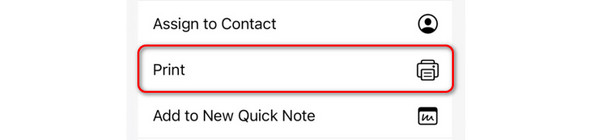
Paso 2El Opciones de impresión Se mostrará el cuadro de diálogo. En la parte inferior, amplíe la foto con dos dedos. Después de eso, elija el Compartir icono en la parte inferior izquierda. En la parte superior, verá la imagen guardada como un archivo PDF. Guarde la imagen luego para guardarla como un archivo PDF en su iPhone.
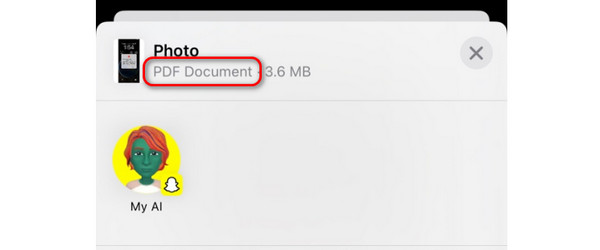
Con FoneTrans para iOS, disfrutará de la libertad de transferir sus datos del iPhone a la computadora. No solo puede transferir mensajes de texto del iPhone a la computadora, sino que también las fotos, los videos y los contactos se pueden transferir a la PC fácilmente.
- Transfiera fotos, videos, contactos, WhatsApp y más datos con facilidad.
- Vista previa de datos antes de transferir.
- iPhone, iPad y iPod touch están disponibles.
Parte 2. Cómo guardar una foto como PDF en iPhone a través de la aplicación Archivos
Alternativamente, la aplicación Archivos de tu iPhone también almacena tus fotos. La aplicación Fotos y Archivos tiene casi el mismo proceso para aprender a convertir fotos a PDF en iPhone. Para demostrarlo, siga los pasos detallados que hemos preparado a continuación. Siga adelante.
Paso 1Toque en el archivos aplicación en la pantalla de inicio de su iPhone. El iPhone abrirá la aplicación después. Localice la foto que desea guardar como archivo PDF. Manténgalo presionado una vez que vea la imagen. Se mostrarán las opciones desplegables. Por favor elige el Compartir botón después.
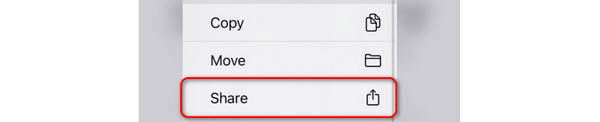
Paso 2La interfaz será cambiada. Se publicarán opciones adicionales en la pantalla. Por favor seleccione el Imprimir botón al deslizar hacia abajo. Posteriormente, la foto se convertirá automáticamente a un archivo PDF. Sólo necesitas guardarlo en uno de los álbumes de tu iPhone.
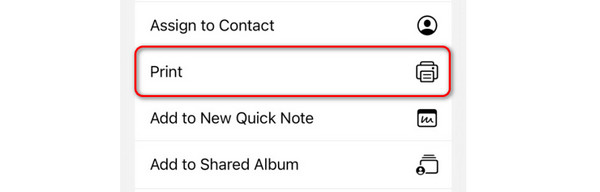
Parte 3. Cómo convertir fotos a PDF en iPhone con una aplicación de terceros
También puedes descargar software de terceros para aprender a convertir fotografías en archivos PDF en el iPhone. ¡Entre todos los disponibles, destaca PDF Converter! Es muy sencillo de utilizar. Sin embargo, algunas de las funciones de la aplicación no tienen etiquetas. A veces te hace confundirte al usarlo.
¿Quieres utilizar esta aplicación para convertir tus fotos a PDF? Consulte los pasos detallados a continuación para obtener los mejores resultados. Siga adelante.
Paso 1Descargue PDF Converter en la App Store. Después de eso, ábrelo tocando el botón Abrir. Por favor seleccione el Crear un PDF botón a la izquierda de la interfaz principal. La aplicación te pedirá que importes la foto que deseas convertir. Puedes seleccionar las carpetas o ubicaciones que te mostrará la aplicación.
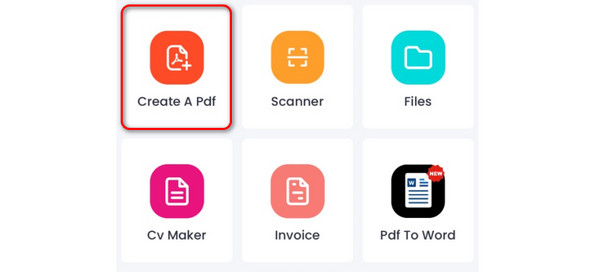
Paso 2Ahora, elige el Guardar botón en la parte superior. Más tarde, el iPhone te mostrará otro conjunto de opciones. Por favor seleccione el Guardar en archivos botón. El pequeño cuadro de diálogo confirma que su foto convertida ya está guardada. Por favor toque el Abierto botón. Serás dirigido a la nueva pantalla. Por favor elige el Icono de tres puntos en la parte superior derecha. Por favor elige el Imagen a PDF para guardar la foto en su iPhone.
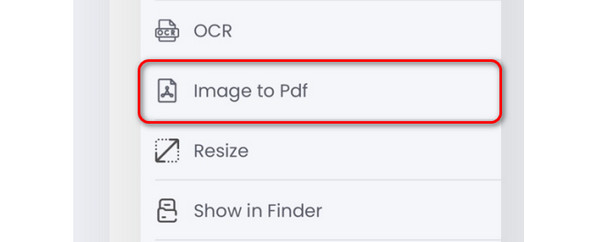
Parte 4. Cómo transferir fotos o PDF en iPhone con FoneTrans para iOS
A veces, no sólo queremos convertir fotos a PDF u otros tipos de datos. En ocasiones solemos transferirlos desde diferentes dispositivos, como el de Apple. Aquí está FoneTrans para iOS. Es un software diseñado para transferir múltiples tipos de datos. Incluye videos, fotos, documentos, contactos y mensajes.
Lo bueno de esta herramienta es que solo requerirá una pequeña cantidad de almacenamiento.
Con FoneTrans para iOS, disfrutará de la libertad de transferir sus datos del iPhone a la computadora. No solo puede transferir mensajes de texto del iPhone a la computadora, sino que también las fotos, los videos y los contactos se pueden transferir a la PC fácilmente.
- Transfiera fotos, videos, contactos, WhatsApp y más datos con facilidad.
- Vista previa de datos antes de transferir.
- iPhone, iPad y iPod touch están disponibles.
r computadora. Además, el software no modificará ni un poco el archivo descargado. Además, no los eliminará antes, durante o después del proceso de transferencia.
Quieres saber como FoneTrans para iOS transfiere archivos? Consulte los pasos detallados a continuación. Siga adelante.
Paso 1Visita el sitio web de FoneTrans para iOS. Haga clic en el Descargar gratis tener el software en su computadora. Configúrelo y ejecútelo después.

Paso 2Conecte el iPhone a su computadora. Después de eso, toque el Confía en en su iPhone para dar acceso a los permisos del software. Marque la Terminado botón en el software después. Verá el nombre del iPhone en la siguiente pantalla.
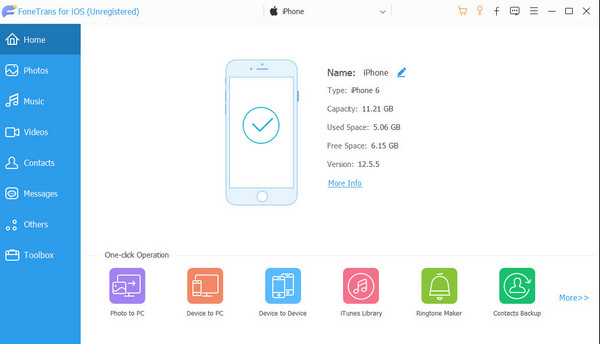
Paso 3A la izquierda, elige el concurso de botón. El software comenzará a escanear las fotos disponibles en su iPhone. También puede hacer clic en el botón Otros para escanear los demás datos de su iPhone. Seleccione los archivos PDF si desea transferir uno. Marque la Icono de la computadora en la parte superior y seleccione la ruta de destino de las imágenes.
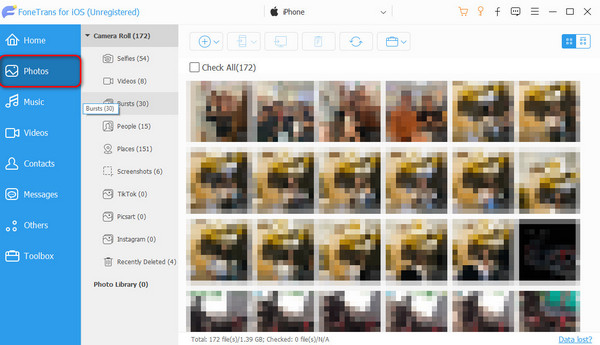
Paso 4El software se cargará durante unos segundos. Se mostrará el cuadro de diálogo Verificar. Sólo significa que el proceso de transferencia está completo. Si desea ver los resultados y la carpeta de ubicación, marque la casilla Abrir carpeta del botón.
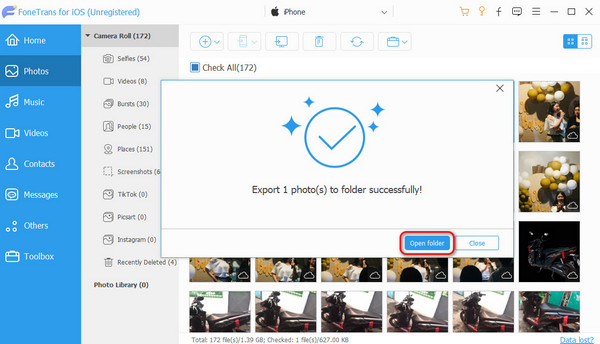
Con FoneTrans para iOS, disfrutará de la libertad de transferir sus datos del iPhone a la computadora. No solo puede transferir mensajes de texto del iPhone a la computadora, sino que también las fotos, los videos y los contactos se pueden transferir a la PC fácilmente.
- Transfiera fotos, videos, contactos, WhatsApp y más datos con facilidad.
- Vista previa de datos antes de transferir.
- iPhone, iPad y iPod touch están disponibles.
Parte 5. Preguntas frecuentes sobre cómo guardar fotos como PDF en iPhone
1. ¿Por qué no puedo obtener PDF en mi iPhone?
La aplicación puede estar desactualizada si usa una para abrir un archivo PDF. Si es así, actualice la aplicación para obtener las funciones más recientes. Además, hay contenidos o bloqueadores de publicidad que pueden estar interfiriendo. Asegúrese de que estén apagados o desinstalados.
2. ¿A dónde va guardar como PDF en iPhone?
Depende de la aplicación o función que utilices para guardar la foto convertida a PDF. Si usa una aplicación, es posible que cree un nuevo álbum para los archivos. Sin embargo, verá todas las carpetas de destino de los archivos convertidos en la aplicación Archivos de su iPhone.
¡Así es como convertir una foto en un PDF en iPhone! Esperamos que haya aprendido muchos procedimientos que pueda realizar y utilizar como referencia. Además, si desea transferir archivos desde su iPhone a otro, utilice FoneTrans para iOS. Descárgalo en tu computadora para experimentar todas sus funciones. Además, si tiene más preguntas, déjelas en la sección de comentarios a continuación. ¡Gracias!
Con FoneTrans para iOS, disfrutará de la libertad de transferir sus datos del iPhone a la computadora. No solo puede transferir mensajes de texto del iPhone a la computadora, sino que también las fotos, los videos y los contactos se pueden transferir a la PC fácilmente.
- Transfiera fotos, videos, contactos, WhatsApp y más datos con facilidad.
- Vista previa de datos antes de transferir.
- iPhone, iPad y iPod touch están disponibles.
